
Android dan iOS terus berjalan secara paralel, menyalin (dan mengembangkan) fitur satu sama lain. Tapi mereka tidak selalu seimbang. Berikut adalah pembahasan lebih dekat tentang beberapa hal yang dapat dilakukan Android yang tidak akan Anda temukan di iPhone — bahkan setelah Anda meningkatkan versi ke iOS 12 Musim Gugur ini.
TERKAIT: Yang Baru di iOS 12, Hadir Hari Ini, 17 September
Namun, sebelum kita beralih ke beberapa fitur, mari kita perjelas satu hal: ini bukan perang api. Tujuan kami bukan untuk mengatakan "Android lebih baik daripada iOS" karena bukan itu masalahnya. Kedua sistem operasi itu hebat, dan masing-masing memiliki fitur menonjolnya sendiri.
Banyak Pengguna dan Akses Tamu
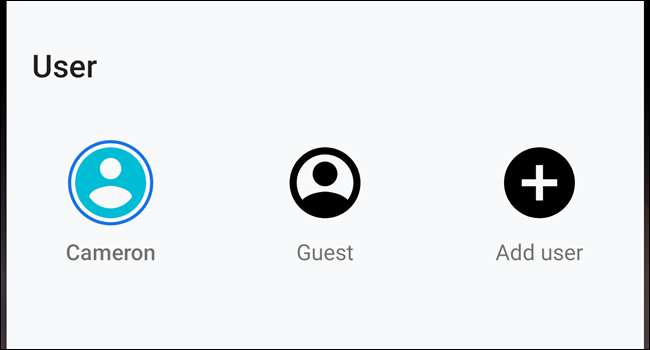
Anda dapat memberikan perangkat Android apa pun yang menjalankan Lollipop (Android 5.x) atau yang lebih baru kepada orang lain dan mereka dapat masuk, memiliki akses ke aplikasi, info, dan sejenisnya — semuanya tanpa mengotak-atik akun utama di ponsel.
Jika Anda hanya ingin membiarkan seseorang memeriksa ponsel Anda tanpa mengkhawatirkan semua info pribadi Anda muncul di depan dan di tengah, Anda juga dapat menggunakan Mode Tamu. Ini pada dasarnya menjalankan contoh stok Android tanpa perlu masuk, memungkinkan seseorang menggunakan ponsel Anda untuk tugas-tugas sederhana sambil memisahkan barang-barang Anda.
Jika Anda ingin membiarkan seseorang menggunakan iPhone Anda, Anda harus menyerahkannya apa adanya. Orang bisa membantah bahwa tidak ada nyata perlu mode tamu atau akses multipengguna di ponsel karena dirancang untuk menjadi perangkat pengguna tunggal, dan itu bagus. Tapi tablet adalah cerita yang berbeda. Meskipun beberapa akses pengguna / tamu tidak pernah muncul di iPhone, itu bisa sangat berguna di iPad.
TERKAIT: Cara Mengatur Beberapa Profil Pengguna di Android
Akses USB Langsung dan Sistem File Nyata
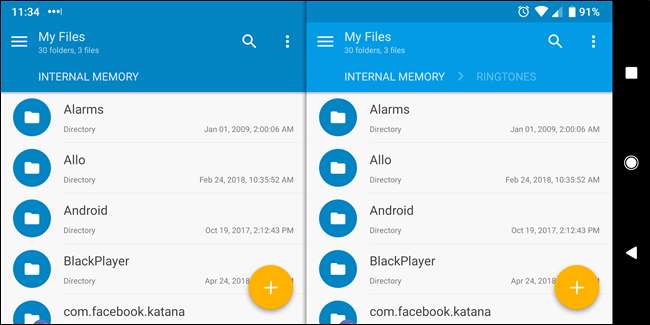
Jika Anda menghubungkan perangkat Android ke komputer, Anda dapat langsung mengakses semua file dan folder yang ditemukan di dalam penyimpanan lokalnya dengan cara yang sama seperti yang Anda lakukan pada drive lain yang terhubung ke komputer Anda. Jika Anda melakukan hal yang sama dengan perangkat iOS, pada dasarnya Anda hanya mendapatkan akses ke konten kamera.
Hal yang sama berlaku untuk pengelola file yang diinstal di perangkat. iOS hadir dengan satu paket, tetapi sangat terbatas, hanya menampilkan file "terbaru" dan tidak memberikan akses sistem file yang sebenarnya. Sebaliknya, jika Anda menginstal pengelola file di Android — dan memang begitu puluhan di Play Store — Anda memiliki akses penuh ke seluruh partisi penyimpanan. Anda dapat memotong, menyalin, memindahkan, dan menghapus file sesuka Anda, seperti yang Anda bisa lakukan di komputer.
Ini sangat berguna untuk drive eksternal. Di Android, Anda cukup mencolokkan drive ke ponsel Anda dan menggunakannya (yang mungkin membutuhkan dongle); tetapi di iOS, setiap drive memerlukan aplikasinya sendiri untuk segala jenis manajemen file. Ini berbelit-belit dan jauh lebih membingungkan dari yang seharusnya.
Kustomisasi Layar Utama yang Berarti
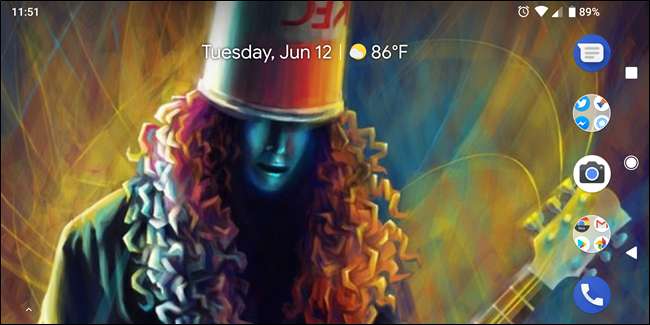
Di iOS, Anda dapat memindahkan ikon dan mengelompokkannya ke dalam folder. Itu berguna, tapi tidak berguna seperti itu bisa jadi . Di Android, misalnya, Anda tidak hanya dapat mengelompokkan ikon dalam folder, tetapi sepenuhnya mendesain ulang cara kerja layar beranda Anda dengan menambahkan widget yang menempatkan informasi bermakna di tempat yang Anda butuhkan.
Untuk melangkah lebih jauh, ada banyak peluncur pihak ketiga yang tersedia di Play Store dengan berbagai fitur yang Betulkah memungkinkan Anda mengontrol tata letak layar beranda. Anda dapat mengubah ukuran ikon, ukuran kisi, dan banyak lagi. Bahkan ada seluruh komunitas yang didedikasikan untuk desain dan keserbagunaan layar beranda. Kemungkinannya di sini sangat tidak terbatas —Jika Anda dapat memikirkannya, Anda dapat melakukannya di Android.
TERKAIT: Cara Memulai Layar Beranda Android
Pilihan Aplikasi Default
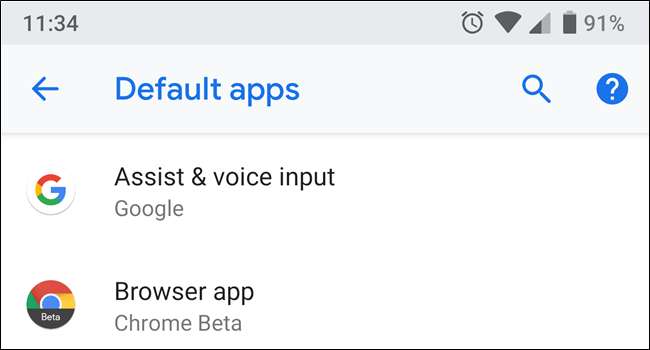
Jika Anda mengunduh browser baru di Android, Anda dapat mengaturnya sebagai pilihan default untuk membuka tautan. Hal yang sama berlaku untuk keyboard, aplikasi perpesanan, layar beranda, aplikasi telepon, asisten digital, dan lainnya. Dan Anda bebas untuk mengubahnya sesuai keinginan Anda.
Di iOS, pada dasarnya Anda mendapatkan apa yang Anda berikan. Kamu bisa mengunduh peramban lain, tetapi Anda tidak dapat menyetelnya sebagai bawaan. Hal yang sama berlaku untuk keyboard. Selama beberapa opsi tersedia, harus ada cara untuk menentukan mana yang ingin Anda gunakan sebagai pilihan utama.
TERKAIT: Cara Mengatur Aplikasi Default di Android
Tampilan Selalu Aktif untuk Info Sekilas

Ada sesuatu yang benar-benar memuaskan tentang kemampuan melihat sekilas ponsel Anda dan melihat waktu, tanggal, pemberitahuan, dan lainnya, semuanya tanpa harus menyentuhnya. Ini adalah fitur yang relatif baru untuk Android, tetapi menjadi salah satu fitur yang sangat berharga setelah Anda terbiasa.
Banyak ponsel Android baru, seperti Pixel 2 dan Galaxy S9, memiliki layar selalu aktif yang menampilkan info sekilas. Anda tentu saja bisa matikan jika Anda tidak menyukainya , dan Samsung bahkan memungkinkan Anda menyesuaikannya atau mengaturnya agar dinonaktifkan secara otomatis pada waktu tertentu (seperti dalam semalam).
Hal terdekat yang akan Anda dapatkan di iOS adalah bangun-untuk-bangun, yang menyalakan layar saat Anda mengangkat telepon. Itu berguna, tetapi lebih baik melihat ke bawah ke ponsel Anda.
Dukungan Multi-Jendela untuk Multitasking Sejati
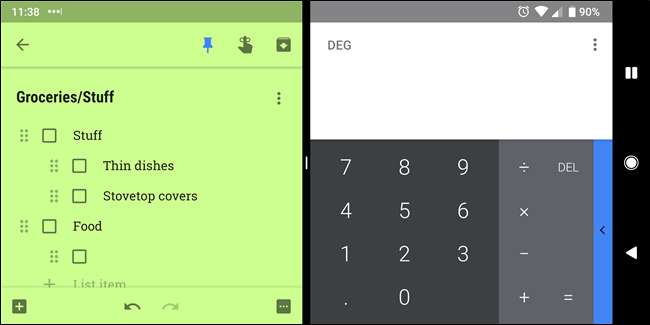
Dimulai dengan Android Nougat (7.x), Google menerapkan kemampuan untuk menjalankan dua aplikasi secara berdampingan di layar. Dan meskipun itu tidak terdengar seperti sesuatu yang pernah Anda gunakan (mengapa Anda ingin menjalankan dua aplikasi pada layar ponsel Anda yang kecil), itu benar-benar fitur yang berguna ketika Anda perlu Itu. Misalnya, Anda dapat melihat daftar belanjaan dan kalkulator untuk mengawasi biaya pada saat yang bersamaan. Itu adalah pengubah permainan. Plus, ini menjadi lebih berguna di tablet.
Sekarang, fitur ini tersedia di iOS — tetapi hanya di iPad. Ini sangat masuk akal di layar yang lebih besar di tablet, tetapi jangan menjual fitur ini secara singkat — ini adalah fitur yang juga masuk akal di ponsel, terutama jika Anda menggunakan sesuatu seperti model Plus.
TERKAIT: Cara Menggunakan Mode Layar Terpisah Android Nougat







